Article Number: 000201421
如何下載和安裝 CyberLink Media Suite Essentials
Summary: 本文涵蓋如何取得適用于 Dell 消費者和商用電腦的 CyberLink Media Suite Essentials 應用程式。
Article Content
Instructions
受影響的產品:
- CyberLink Media Suite 基本配件
CyberLink Media Suite Essentials 可免費提供給任何執行 Windows 且配備內部 DVD 或 Blu-ray 播放機的 Dell 電腦。
注意:CyberLink Media Suite Essentials 不適用於外接式 DVD 或藍光播放機。
警告:在安裝 CyberLink Media Suite Essentials 之前,請先驗證電腦:
- 正在執行 Windows 8.1 或更新版本
- 具有內部 DVD 或 Blu-ray 播放機
- 已安裝 Microsoft Store 應用程式
- 若要重新安裝 Microsoft Store 應用程式,請參考 HTTPs://apps.microsoft.com/store/apps
。
- 若要重新安裝 Microsoft Store 應用程式,請參考 HTTPs://apps.microsoft.com/store/apps
- 前往 HTTPs://apps.microsoft.com/store/detail/media-suite-essentials-for-dell/9NN8BSS5N72F
。
- 按一下 「Get in Store App」。
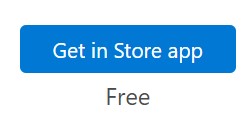
圖 1:(僅限英文)進入商店應用程式
- 出現提示時,按一下 Open Microsoft Store 以啟動應用程式。
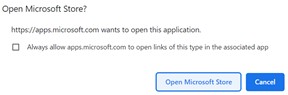
圖 2:(僅限英文)按一下 [Open Microsoft Store] (開啟 Microsoft Store)
- 在 Microsoft Store UI 中,按一下 「取得 」以下載並安裝 Dell 適用的 CyberLink Media Suite Essentials。
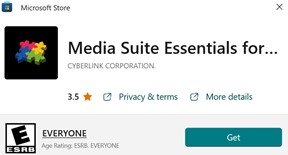
圖 3:(僅限英文)取得 Media Suite Essentials...
- 安裝時,按一下 「Open 」以啟動應用程式。
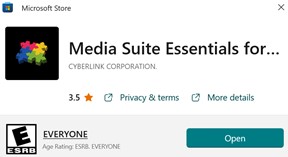
圖 4:(僅限英文)Open Media Suite Essentials for...
- 在產品 UI 中,按一下適當的產品功能以下載:
- Power Media Player:可讓 DVD 或 Blu-ray 媒體播放
- 電源導向器:影像編輯器軟體
- Power2Go:磁片燒錄功能
警告:未配備內部 DVD 播放機或 Blu-ray 播放機的 Dell 電腦,將會重新導向至軟體的付費版本。
注意:如需進一步的技術支援,請參閱 「如何取得對 Dell 銷售 CyberLink 產品的支援」。
Article Properties
Last Published Date
12 Jul 2023
Version
6
Article Type
How To